안녕하세요.
알아두면 아주 쓸모있는 단축키 10개를 소개하겠습니다.
단축키 왜 굳이 써야 할까요
"마우스로도 다 할 수 있는데"
음.. 마우스와 단축키를 비교해봅시다.
먼저 마우스를 사용해서 뭔가 작업을 할려면 작업속도가 오래걸립니다.
반면, 단축키를 사용하면 키보드 클릭 한 번에 해결됩니다.
작업의 속도를 단축할 수 있습니다. 하지만 능숙하게 사용할려면 잘 외워둬야 겠죠.
자 그럼 단축키 한 번 외우러 가봅시다!!
가장 쉬운 단축키인 [CTRL] 키를 이용한 단축키부터 살펴봅시다.
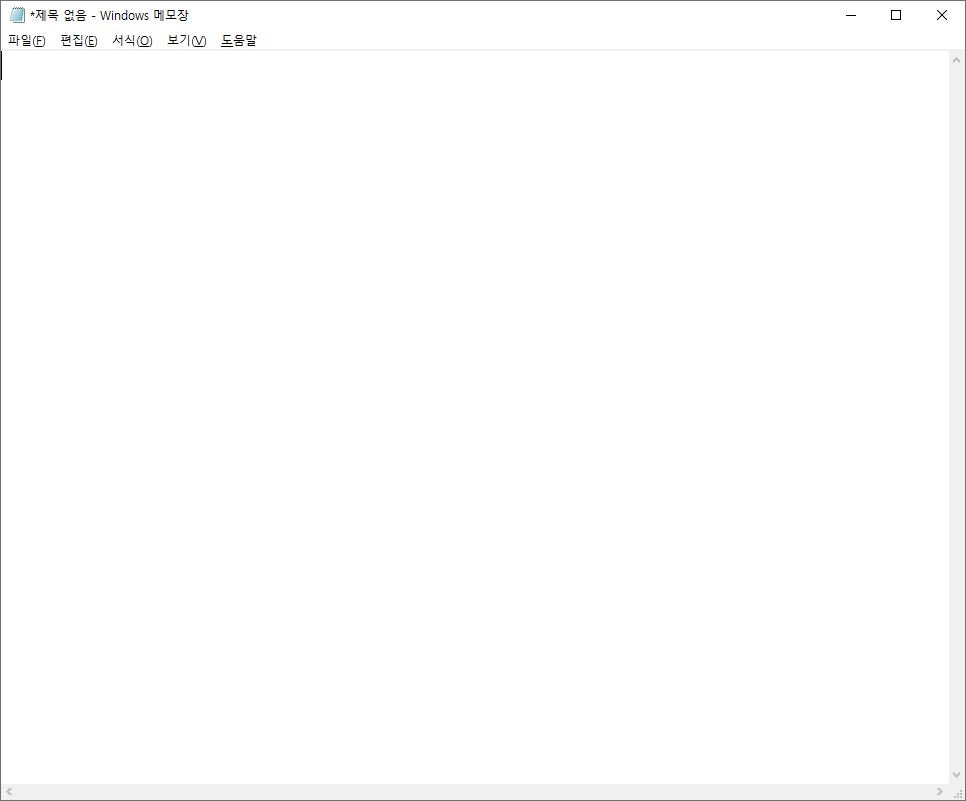
우리가 흔히 쓰는 메모장입니다.
글씨를 써봅시다.
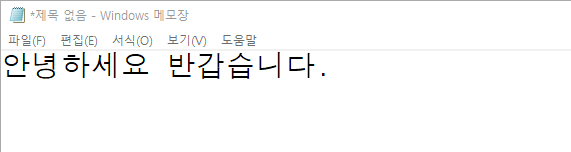
이글씨를 여러 개 쓰고 싶을때
CTRL + C
복사하는 단축키 입니다.
복사를할려면 선택을 해야겠죠?
부분선택은 마우스로 하고 전체를 다 선택하고 싶다 하시면
CTRL + A
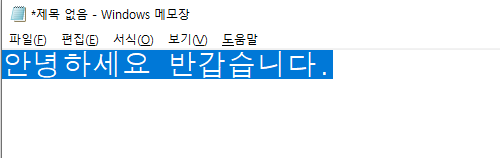
를 사용하시면 이렇게 전체 선택이 됩니다.
복사를 했으면 붙여넣기도 해야합니다.
CTRL + V
를 사용하면 쉽게 붙여넣을 수 있습니다.
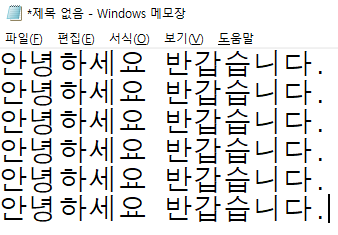
이런 문서를 작성하다가 실수로 내용을 지우는 경우가 있습니다.
당황하지말고
CTRL + Z
해주시면 실행취소가 됩니다.
이렇게 문서를 만들었다면 벌써 4개 배우셨습니다.
이젠 [WIN] 키를 이용한 단축키를 알아봅시다.
이 키는 CTRL 오른쪽, ALT 왼쪽에 있는 창문모양 키입니다.
먼저 제가 가장 많이 쓰고 유용한
WIN + S
WIN + Q
두 키는 같은기능으로 검색창을 열어줍니다.

이런 검색창 말고
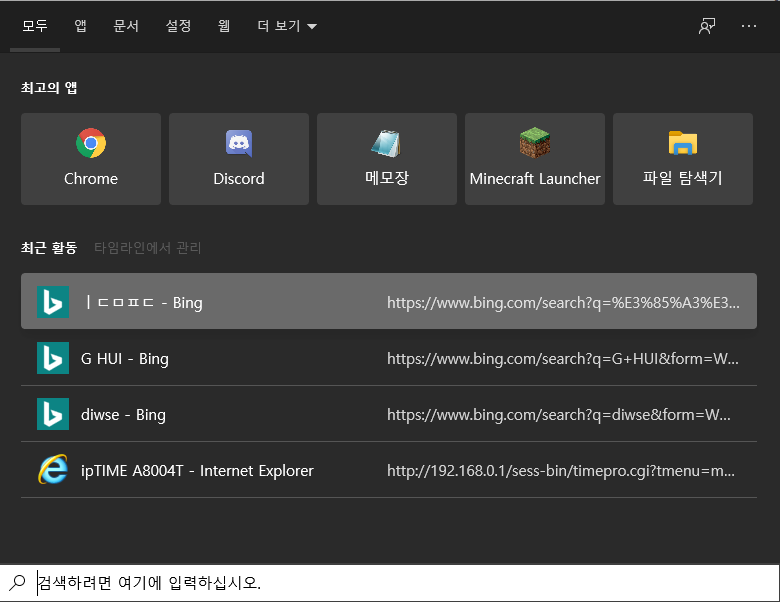
window검색창을 열어줍니다.
여기서 평소하는 게임이나 Chrome 같은 프로그램등을 실행할 수 있습니다.
다음은
설정을 실행하는 단축기 입니다.
Win + I
그냥 설정화면이 나옵니다.
여기까지 마스터 하셨다면 벌써 6개 입니다.
나머지 4개도 마스터하러 가봅시다.
여기부터는 위에 보다는 좀 어려울 수 있습니다.
최근에 새로생긴 캡쳐기능이 있습니다.
별도의 앱설치 없이 편한캡쳐를 할 수 있습니다.
Win + Shift + S
를 누르고 찍고 싶은 지점을 딱 긁으면 캡쳐가 됩니다.
Alt + Tab
이건 알아두면 매~~~우 편할겁니다.
그냥 설명없이 직접 써보시면 기능을 알 수 있을겁니다.
간단하게 다음창으로 넘어가는 단축키입니다.
Alt + Shift + Tab
이렇게 Shift를 넣으면 이전창으로 갑니다.
드디어 마지막 이번엔 현재 창을 닫는 단축키입니다.
Alt + F4
현재 활성화된 창이 즉시 종료됩니다.
저장하지 않은건 저장을 묻지만 중요한게 있을 수 있으니
주의하시길 바랍니다.
오류나 오타가 있으면 댓글로 남겨주세요.
'Computer knowledge' 카테고리의 다른 글
| Window 10 프로그램 제거하기 (0) | 2021.01.20 |
|---|---|
| Window 10 불필요한 움직임을 줄여 컴퓨터 성능을 올리자 (0) | 2021.01.20 |
| java 설치하기 (0) | 2020.05.16 |

댓글